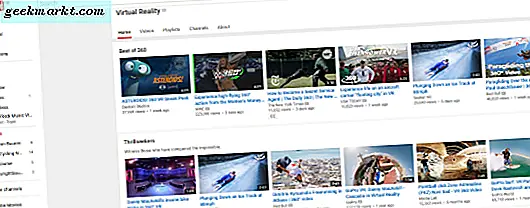Mens nogle applikationer er vigtige, som - Chrome og WinRAR osv., Er der en anden klasse apps kaldet 'NirSoft Utilities', der får mindre opmærksomhed.
NirSoft Utilities er små programmer, der nemt kan udføre mange af Windows-opgaverne, som at overvåge dit netværk, gendanne et mistet kodeord, udtrække medier fra dine tidligere besøgte websider og meget mere. Og det gode ved dem er: de er alle gratis, vejer et par KB og har ingen brug for installation.
Tjek følgende video på de 10 bedste Nirsoft Utilities.
Da de fleste af Nirsoft-værktøjer tilpasser registreringsdatabasen, registrerer din Windows Antivirus muligvis dem som malware. Men det er bare tilfældet med Falsk Positiv. Du kan ignorere disse advarsler; Nirsoft Utilities er sikre.
Bedste NirSoft-værktøjer
1. ProduKey
Hjælpeprogram: Find produktnøglen
Når du geninstallerer Windows eller Microsoft Office, skal du indtaste den produktnøgle, du havde på din tidligere maskine. Normalt er denne produktnøgle udskrevet på bagsiden af din bærbare computer eller på installations-cd'en.
Men hvis ikke kan finde din produktnøgle, vil dette lille værktøj hjælpe. Du skal blot køre programmet, og det udtrækker ProductID fra alle de understøttede programmer.
Download ProduKey

2. CurrPorts
Hjælpeprogram: Se alle de åbnede porte
CurrPorts er et lille netværksovervågningsværktøj, der giver dig listen over programmer, der opretter forbindelse til internettet, fuld procesvej med deres åbne porte.
CurrPorts giver dig også mulighed for at lukke uønskede forbindelser med et enkelt klik og gemme alle oplysningerne i HTML-, XML- eller tabulatorafgrænsede tekstfiler. Samlet set er det nyttigt, hvis du har mistanke om malware på din computer.
Download CurrPorts

3. ChromeCacheView
Hjælpeprogram: Læs cache-mappen i Google Chrome
Når du besøger et hvilket som helst websted, gemmes nogle filer (for det meste billeder) på dit lokale drev. Denne måde, næste gang du besøger dette websted, indlæses det meget hurtigere, da du nu ikke behøver at hente indhold fra serveren. Og navnet antyder, ChromeCacheView giver dig en komplet visning af alle de filer, der er gemt i Chromes cache-mappe.
Dette værktøj er praktisk, hvis du vil hente billeder fra cache-mappen i Google Chrome. Men som enhver datagendannelsessoftware garanterer dette ikke nogen 100 procent resultater. Det fungerer også ikke i inkognitotilstand, da al cache og cookies slettes automatisk, når du lukker inkognitovinduet.
Download ChromeCacheView

4. VideoCacheView
Hjælpeprogram: Uddrag videoer fra browserens cache
Når du først har set en video online, gemmes en kopi af den i din browsers cache. Sig nu, hvis videoen ikke længere er tilgængelig online, eller du bare vil downloade videoen uden at spilde din båndbredde, så hjælper VideoCacheView.
Husk dog, at dette ikke er en pålidelig metode, da ikke alle videoer bliver spillet, men hvis du desperat har brug for en fil tilbage, er det værd at tjekke ud. Hvis du ikke kan afspille videofilen, kan du prøve den nyeste VLC medieafspiller.
Download VideoCacheView

5. WinDefThreatsView
Hjælpeprogram: Giver dig mulighed for bulkadministration af Windows Defender Antivirus-underretning
WinDefThreatsView præsenterer alle Windows Defender-trusler under 1 vindue. Her kan du vælge flere underretninger og vælge en standardhandling. For eksempel sender Windows Defender underretning og blokerer appinstallation fra et uidentificeret sted. Så hvis du har flere underretninger om en lignende app, kan du vælge dem alle og indstille standardhandling som "Tillad". WinDefThreatsView fungerer også for eksterne Windows-systemer, men du skal sørge for at du har tilladelse til at få adgang til WMI på det eksterne system.
Download WinDefThreatsView

6. QuickSetDNS
Hjælpeprogram: Ændrer let dine DNS-servere
Hvis du vil have adgang til geo-blokeret indhold eller forbedre hastighed og pålidelighed, kan det være en hjælp at ændre DNS.
Nu er den traditionelle måde at gøre det lidt kedeligt på. Men med QuickSetDNS kan du hurtigt skifte mellem flere DNS-servere med et enkelt klik. Der er også en mulighed for at tilføje en ny DNS-post i appen.
Download QuickSetDNS

Relateret video: Hvad er DNS, og hvordan ændres det i Windows, Mac og Android
7. FolderChangesView
Hjælpeprogram:Overvåg mappe- / drevændringer
FolderChangesView er et overvågningsværktøj, der viser loggen over alle ændringer som - modifikation, oprettelse eller sletning foretaget i en mappe eller et diskdrev sammen med dets tidsstempel.
Dette værktøj er praktisk, hvis du har mistanke om, at nogen bruger din pc uden din tilladelse.
Download FolderChangesView

8. WirelessKeyView
Hjælpeprogram: Gendan alle de gemte Wifi-adgangskoder.
En ven ønsker at kende din WiFi-adgangskode, men du kan desværre ikke huske den. Hvis denne situation lyder velkendt, så prøv WirelessKeyView.
Det er en simpel app, som du kan hente WiFi-adgangskoden til alle de netværk, du nogensinde har oprettet forbindelse til. Der er også en mulighed for at gemme alle nøglerne til tekst / HTML / XML-fil eller kopiere den til udklipsholderen.
Download WirelessKeyView

9. WebBrowserPassView
Hjælpeprogram: Gendan adgangskoder, der er gemt i dine browsere
WebBrowserPassView er et værktøj til gendannelse af adgangskode, der afslører din glemte adgangskode til ethvert websted, der er gemt i din webbrowser. Det understøtter alle de populære webbrowsere, herunder - Internet Explorer, Google Chrome, Mozilla Firefox, Safari og Opera. Du kan også se datoen, hvor du gemte adgangskoden og deres styrke.
Download WebBrowserPassView

10. Wireless Network Watcher
Hjælpeprogram: Find ud af, hvem der har forbindelse til din WiFi
Hvis du nogensinde har mistanke om, at nogen stjæler din WiFi eller ønsker at se IP- eller MAC-adressen på andre enheder på dit netværk, er denne Wireless Network Watcher den enkleste måde at gøre det på. Det kan også give dig besked, når en ny enhed er forbundet til netværket.
Download Wireless Network Watcher

11. USBDeview
Hjælpeprogram: Se listen over alle USB-enheder, som du tidligere har tilsluttet
Hvis du har mistanke om, at nogen har tilsluttet en USB-enhed til din pc, kan du kontrollere den med USBDeview. For hver tilsluttet enhed viser det navn, serienummer og dato / klokkeslæt, som enheden blev tilføjet. Du kan også deaktivere og aktivere USB-enheder direkte fra appen.
Download USBDeview

12. WiFiInfoView
Hjælpeprogram: Find en mindre overfyldt WiFi-kanal
Hvis du får langsom internethastighed, kan det være værd at se på WiFi-kanalen. Nogle gange, hvis der er for mange WiFi-netværk omkring dig, kan signalerne blive overbelastede. Dermed resulterer i langsom internethastighed. WiFiInfoView er et lille værktøj, der scanner alle WiFi-netværk omkring dig og fortæller dig, hvilken kanal de opererer på. På denne måde kan du skifte til en mindre overfyldt kanal.
Download WiFilInfoView

13. InstallView
Hjælpeprogram: Viser alle systemapplikationer og Windows 10-standardapplikationer
Mens Windows 10-indstillinger også kan give lignende oplysninger, går InstallView et skridt foran. Det indeholder applikationsnavnet, installationsmappen, afinstallationskommandoen, registreringsdatabasenavnet, sidste ændringsdato, brugeren, der installerede appen osv. Det bedste er, at du kan afinstallere applikationer på én gang. Den eneste ulempe er, at InstallView ikke viser desktop-applikationer, der ikke er Windows, installeret manuelt via Internettet.
Download InstallView

Afslutter
Disse var nogle af de bedste NirSoft Utilities, du skal have. I årenes løb har udvikleren - Nir Sofer hidtil lavet mere end 200 forsyningsselskaber, så chancerne er mange af dem forbliver uberørte. Vi anbefaler at installere - Nir Launcher, en bærbar app, der indeholder hele Nirsoft-appen. Lad os også vide i kommentarerne nedenfor, hvilke er dine foretrukne Nirsoft Utilities.
Læs også: 11 bedste dynamiske tapetapps til Windows 10 til at krydre dit skrivebord